随着电脑技术的发展,XP系统虽然已经过时,但仍有许多用户喜爱它的稳定性和简便性。本文将详细介绍使用U盘来安装电脑XP系统的方法,帮助那些还在使用XP系统或希望将其安装到新设备上的用户。
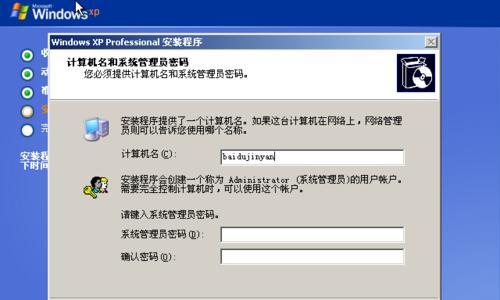
1.准备所需材料和工具
在进行U盘安装XP系统之前,首先需要准备一台可运行XP系统的电脑、一个空白的U盘(容量建议至少为4GB)以及一个可用的XP系统安装镜像文件。确保电脑能够正常运行,并备份好重要数据。
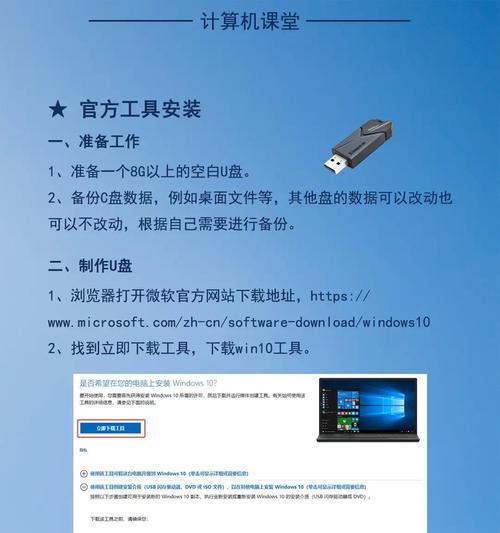
2.格式化U盘
插入U盘后,右键点击U盘驱动器,在弹出的菜单中选择“格式化”。在格式化窗口中选择“FAT32”文件系统,并启用“快速格式化”选项,最后点击“开始”按钮,完成U盘的格式化。
3.准备XP系统安装镜像文件
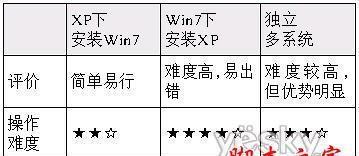
将下载好的XP系统安装镜像文件复制到电脑中,确保文件无损坏和完整。
4.创建U盘启动盘
使用U盘启动制作工具(如Rufus)选择U盘和XP系统安装镜像文件,然后点击“开始”按钮,等待制作完成。
5.设置电脑启动顺序
重启电脑,进入BIOS界面(通常按下Del或F2键),找到“启动顺序”或“BootOrder”选项,并将U盘设置为首选启动设备。保存设置后,退出BIOS。
6.进入XP系统安装界面
重启电脑后,U盘会自动引导进入XP系统安装界面。选择“安装XP系统”并按照屏幕指引完成安装向导。
7.硬盘分区与格式化
在XP系统安装过程中,可以选择硬盘分区和格式化方式。建议选择NTFS文件系统,并根据个人需求进行分区设置。
8.复制安装文件
安装程序会自动将系统文件复制到硬盘上。这个过程可能需要一段时间,请耐心等待。
9.自动重启
复制完成后,电脑会自动重启。在重启过程中,及时移除U盘,以免再次进入U盘启动模式。
10.安装驱动程序
系统重启后,XP系统会自动安装一些通用驱动程序。为了确保电脑的正常运行,还需要手动安装显卡、声卡等其他硬件的驱动程序。
11.更新系统
完成驱动程序安装后,立即连接到互联网,并通过WindowsUpdate进行系统更新,以保持系统的安全性和稳定性。
12.安装常用软件
根据个人需求,安装常用的办公软件、浏览器、杀毒软件等,以满足日常使用的需要。
13.设置系统参数
进入控制面板,根据个人使用习惯进行系统参数的设置,如显示分辨率、桌面背景、电源管理等。
14.迁移数据与个人文件
如果有需要,将备份的个人文件和数据迁移到新安装的XP系统中,以便继续使用。
15.完成安装
至此,使用U盘安装XP系统的过程全部完成。现在,您可以愉快地享受稳定而简便的XP系统带来的便利。
通过使用U盘安装XP系统,您可以轻松地将这一经典系统带到任何一台电脑上。无论是为了怀旧还是出于其他原因,希望本文所提供的教程对您有所帮助。请确保备份好重要数据,并严格按照教程步骤进行操作,以避免不必要的问题和风险。享受XP系统带来的愉快体验吧!



